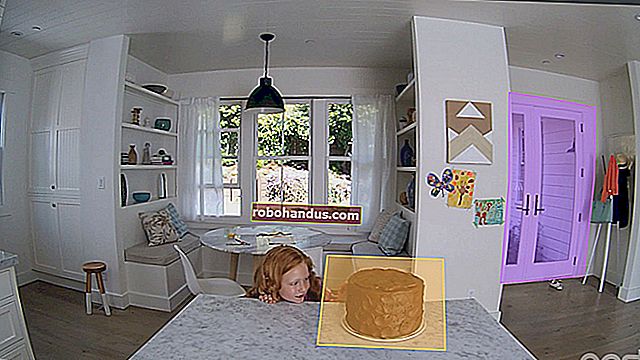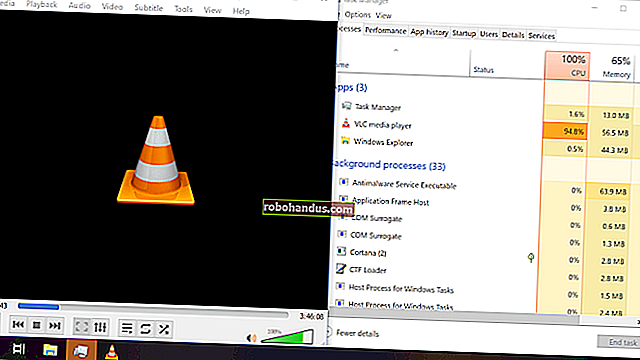Cara Merobek DVD dengan VLC

Ada banyak cara untuk menyalin DVD ke komputer Anda, tetapi jika Anda mencari opsi yang paling mudah, VLC itu mudah dan gratis. Selain itu, Anda mungkin sudah memiliki VLC di komputer Anda (dan jika tidak, Anda harus). Di sini, kami akan menunjukkan cara cepat dan mudah untuk menyalin DVD ke komputer Anda menggunakan VLC.
TERKAIT: Cara Mendekripsi dan Merobek DVD Dengan Rem Tangan
Perlu dicatat langsung dari kelelawar bahwa merobek dengan VLC datang dengan beberapa trade-off. Itu tidak memiliki banyak kontrol untuk memilih format yang tepat atau menyesuaikan kualitas rip Anda untuk menghemat ruang penyimpanan. Anda dapat sedikit mengutak-atiknya, tetapi Anda akan mengalami kesulitan dibandingkan dengan aplikasi seperti Handbrake. Namun, aplikasi seperti Handbrake sedikit lebih rumit, dan mengharuskan Anda mengunduh perangkat lunak tambahan, jadi jika Anda hanya ingin mendapatkan film itu di komputer, dan tidak peduli dengan pengaturan kualitas, ini adalah rute gratis yang layak.
Merobek DVD Menggunakan VLC
Untuk memulai, muat DVD yang ingin Anda ripping dan mulai VLC. Kemudian, di bawah Media, klik Konversi / Simpan.

Jendela Open Media akan muncul dan Anda ingin mengklik tab Disc.

Centang kotak DVD, dan pastikan bahwa bidang "Perangkat Disk" mengarah ke drive DVD Anda. Klik tombol Convert / Save untuk menyalin DVD.

Anda mungkin juga ingin memilih "Tidak ada menu disk" di sini, karena VLC kadang-kadang dapat tersandung saat mencoba mengubah menu video perulangan.
Ada beberapa pengaturan lain di sini yang dapat Anda atur juga. Di bawah Posisi Awal, Anda dapat memilih judul dan bab mana yang ingin Anda salin. Jika Anda tertarik untuk merobek fitur khusus, atau hanya sebagian dari film, Anda dapat mengubah pengaturan ini, tetapi jika Anda hanya ingin filmnya, Anda dapat membiarkannya di default. Di bawah Audio dan Subtitle, Anda juga dapat memilih trek audio dan subtitle mana yang ingin Anda ripping. Jika Anda lebih suka menggunakan bahasa selain default atau menyertakan subtitle yang disematkan, Anda dapat memilihnya di sini. Untuk mengubah salah satu dari empat pengaturan ini, ketikkan nomor trek, judul, atau bab yang ingin Anda mulai. Anda mungkin perlu melakukan beberapa trial and error untuk mengetahui trek mana yang Anda inginkan.
Setelah Anda mengeklik Konversi, Anda dapat memilih jenis codec dan penampung yang ingin Anda gunakan untuk menyandikan ripping Anda. Secara default, VLC akan memilih codec video H.264, format audio MP3, dalam wadah MP4. Preset ini seharusnya berfungsi untuk DVD apa pun, tetapi jika Anda ingin mengubah apa pun, klik ikon Tools di sebelah kiri kotak drop-down Profile.
Ketika Anda puas dengan pilihan profil Anda (atau jika Anda ingin tetap menggunakan default), klik Browse untuk memilih nama dan lokasi untuk file Anda.

Pilih di mana Anda ingin mengeluarkan file video Anda, lalu beri nama. Di bagian akhir, pastikan untuk menyertakan ekstensi file (dalam hal ini, .mp4). Jika Anda tidak memasukkan ini, VLC tidak akan merobek film dengan benar. Setelah selesai, klik Simpan.

Kembali ke layar Konversi, klik Mulai untuk mulai merobek film.

Setelah dimulai, Anda dapat melihat bilah kemajuan di sepanjang bagian bawah. Secara teknis, VLC sedang "mengalirkan" video ke file di hard drive Anda, jadi ini akan membutuhkan seluruh runtime film untuk merobeknya. Setelah film selesai (atau jika Anda ingin menghentikannya lebih awal), klik tombol Stop.

Seperti yang kami katakan sebelumnya, ini bukan cara yang paling ampuh untuk menyalin DVD, tetapi jika Anda hanya perlu melakukan rip cepat dengan alat yang sudah Anda miliki di komputer dan tidak perlu mengutak-atik codec atau kualitas video— dan tidak ingin membayar alat ripping yang lebih baik — VLC dapat melakukannya dengan baik.